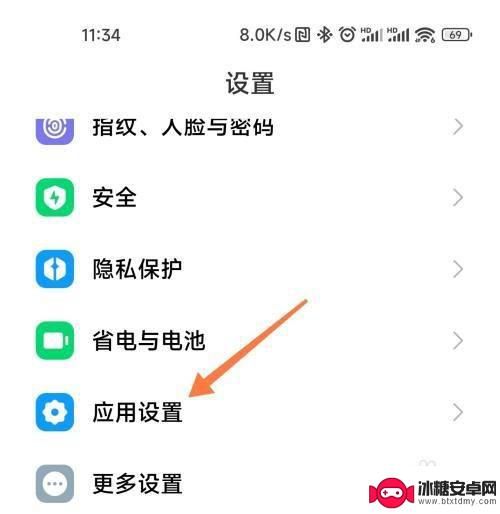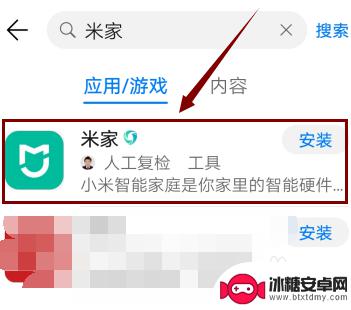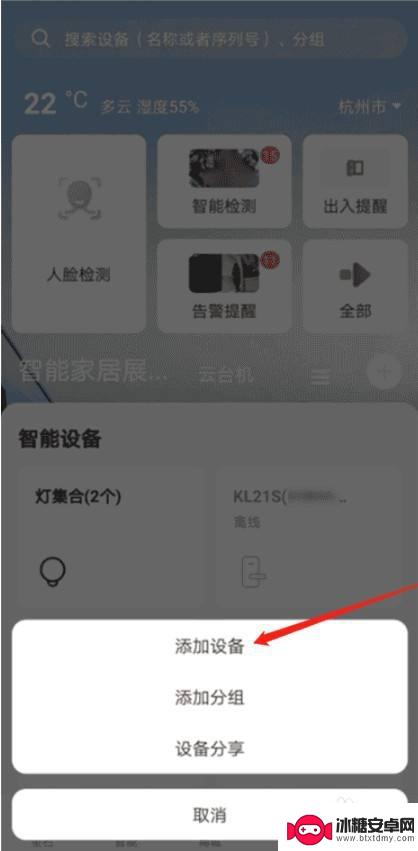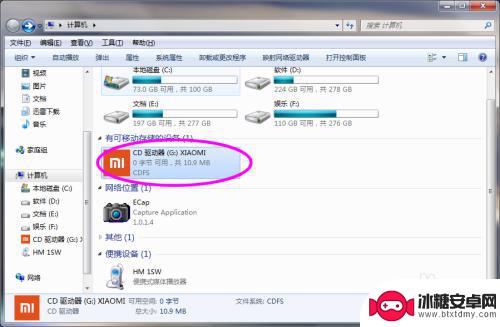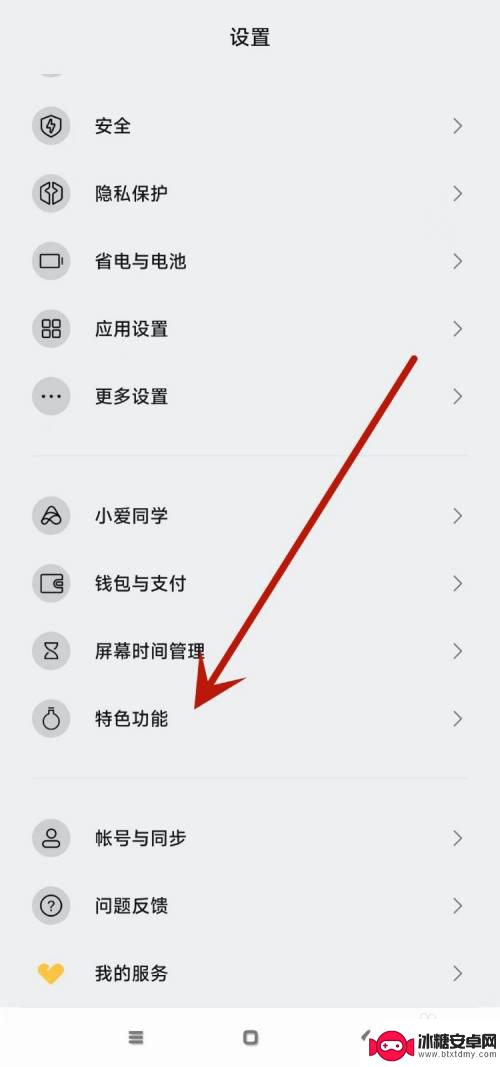小米手机家庭助手如何绑定 小米手机亲情守护使用教程
小米手机家庭助手是一款功能强大的应用程序,可以帮助用户更好地管理家庭成员的手机使用情况,其中小米手机亲情守护功能更是备受关注,通过该功能,用户可以实时监控家庭成员的手机活动,保护他们的安全和隐私。想要使用小米手机家庭助手和绑定小米手机亲情守护功能,只需简单的操作,即可享受到更便捷的家庭管理体验。
小米手机亲情守护使用教程
步骤如下:
1.打开小米手机解锁进入主界面, 点击系统自带的“安全中心”并进入该应用。
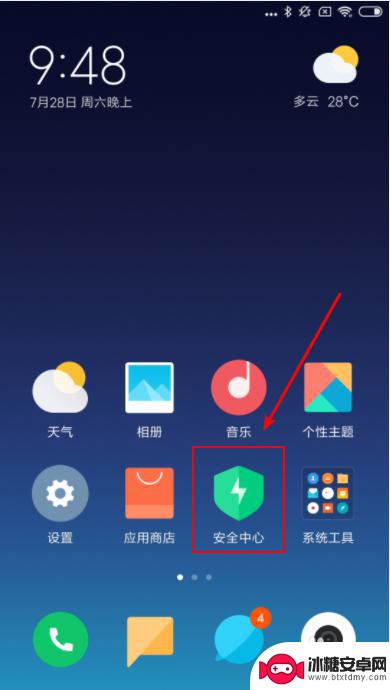
2.进入安全中心后,可以看到相关的功能图标。我们下滑界面,可以看到“亲情守护”的选项。我们点击进入该选项。
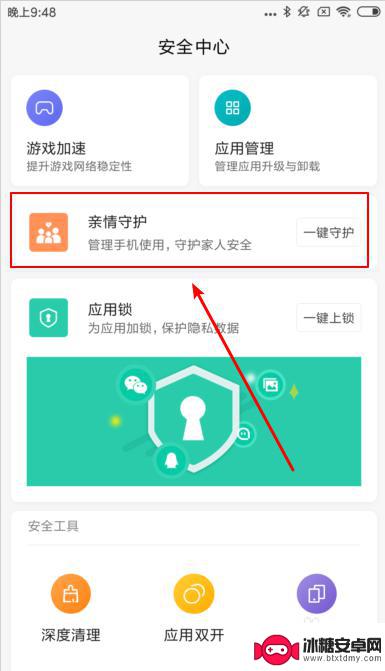
3.点击进入后,可以看到该功能的相关简介。使用该功能需要绑定相关设备才可以。我们点击下方的“开始绑定”。
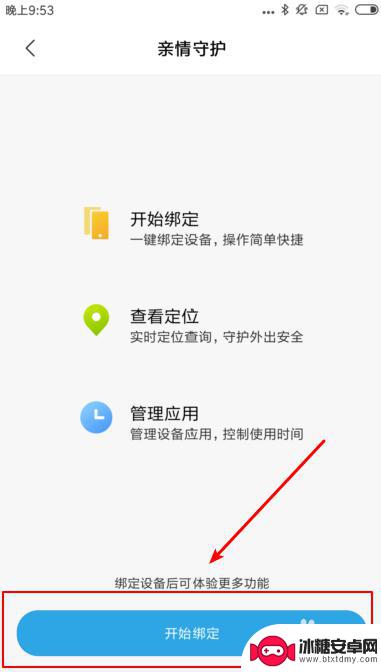
4.点击后,会出现一个提示协议。我们直接点击右下角的“我同意”,同意该协议。同意协议后,会验证个人身份,如果手机设置的有指纹,只需要验证指纹即可。
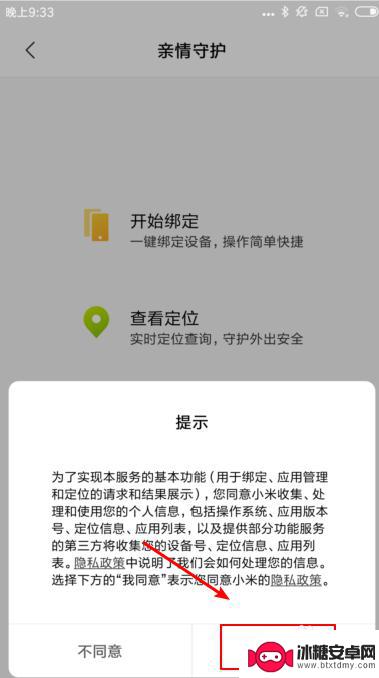
5.验证完毕后,会出现一个二维码。我们使用家长的手机扫码该二维码,会跳转至下载“风筝守护”的界面。我们点击立即下载。
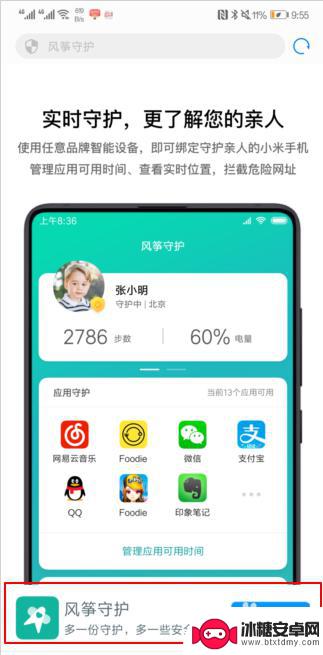
6.在其他设备下载软件后打开,打开后进行登录。然后扫描小米手机亲情守护的二维码,扫描后会出现功能介绍图。我们点击“下一步”。

7.点击到最终界面后,会要求添加被守护人的信息。我们可以根据自己的情况设置。设置完毕后,可以点击“进入首页”。
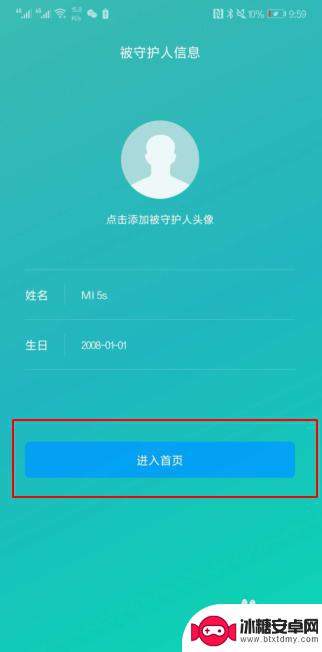
8.进入首页后,绑定则成功。可以通过绑定的手机远程控制小米手机。比如查看绑定的小米手机的位置,远程卸载小米手机的应用,限制使用应用的时间等。实现对手机的守护。
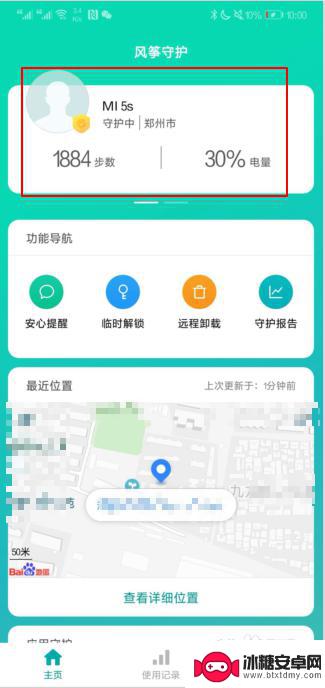
以上就是小米手机家庭助手如何绑定的全部内容,有遇到相同问题的用户可参考本文中介绍的步骤来进行修复,希望能够对大家有所帮助。
相关教程
-
如何关闭小米手机的安全守护 关掉小米手机的安全守护有什么影响
如何关闭小米手机的安全守护?这是很多小米手机用户常常遇到的问题,小米手机的安全守护是一项重要的功能,它可以保护手机免受病毒、恶意软件和网络攻击的威胁。有些用户可能想关闭这个功能...
-
红米手机6如何重启 小米手机强制重启教程
红米手机6是小米旗下的一款智能手机,使用过程中难免会遇到一些问题需要重启来解决,而小米手机有着一套强制重启的教程,可以帮助用户在遇到系统卡顿或其他异常情况时快速重启手机,恢复正...
-
云台摄像头怎么连接手机教程 小米米家智能摄像机云台版手机连接教程
在如今的智能家居时代,云台摄像头成为了许多家庭必备的安防设备之一,小米米家智能摄像机云台版作为其中的佼佼者,具有高清画质、360度全景拍摄等优势。许多用户在使用过程中遇到了连接...
-
萤石怎么绑定小米手机 如何在手机上绑定萤石摄像头
萤石是一款智能家居摄像头品牌,让我们能够随时随地通过手机监控家中的安全情况,而绑定萤石摄像头到小米手机上,则可以更加方便地实现远程监控和管理。如何在手机上绑定萤石摄像头呢?接下...
-
小米的手机助手是什么 小米手机助手是什么功能
小米的手机助手是一款为小米手机用户提供全方位服务的应用程序,作为小米手机的内置软件,小米手机助手拥有丰富的功能和实用的工具,旨在为用户提供更便捷、高效的手机使用体验。通过小米手...
-
小米手机儿童功能怎么装应用 小米手机如何设置防止孩子乱下软件
小米手机已经成为了许多家庭中孩子们使用的主要通信工具,随着手机应用的多样化和丰富化,许多家长开始担心孩子们会不小心下载一些不适合他们的应用程序。为了解决这个问题,小米手机推出了...
-
如何拆手机显示屏 怎么正确拆解手机外屏
在日常生活中,手机已经成为我们生活中不可或缺的一部分,随着时间的推移,手机屏幕可能出现问题,需要进行更换或修理。如何正确地拆解手机外屏成为了许多人关注的焦点。正确的操作方法不仅...
-
手机怎连接网络 手机连接WIFI网络设置
手机已经成为我们日常生活中必不可少的工具,而连接网络更是手机功能的基础之一,手机可以通过多种方式连接网络,其中最常见的方式就是连接WIFI网络。连接WIFI网络可以让手机实现快...
-
苹果手机怎么样设置无线网 iPhone如何连接WIFI
苹果手机作为一款领先的智能手机品牌,其连接无线网络的设置也是非常简单方便的,用户只需打开手机的设置,进入Wi-Fi选项,然后选择要连接的无线网络并输入密码即可轻松连接上互联网。...
-
门禁卡怎么设置手机用密码 手机门禁卡设置方法
现代科技的发展使得门禁系统也变得更加智能化,我们可以通过手机来设置门禁卡的密码,实现更加便捷的出入方式。手机门禁卡设置方法也变得更加简单易行,让我们可以随时随地控制自己的出入权...